W dzisiejszym artykule zobaczymy jak nagrywać monitor komputerowy za pomocą OBS Studio w dość prosty sposób i co najważniejsze w kilku krokach.
OSB jest jednym z najlepszych programów dla nagrywamy ekran naszego komputera, możemy go również wykorzystać do nagrywania kamerą lub rozgrywki, umieść czat na żywo na Twitchu i inne rzeczy, takie jak skonfigurować OBS Studio do przesyłania strumieniowego na Twitchu ten Jest to złożony program, ale bardzo łatwy w użyciu, a to, co możesz osiągnąć, zależy od Twojej wyobraźni.
Możesz Nagrywanie PUBG z OBS lub tworzenie filmów na Youtube , nagrywaj filmy, aby zapisać je lokalnie lub możesz to zrobić bezpośrednio z tego miejsca. Jest to zdecydowanie jedno z najlepszych programów w swojej dziedzinie, a co najważniejsze, jest w 100% darmowe.
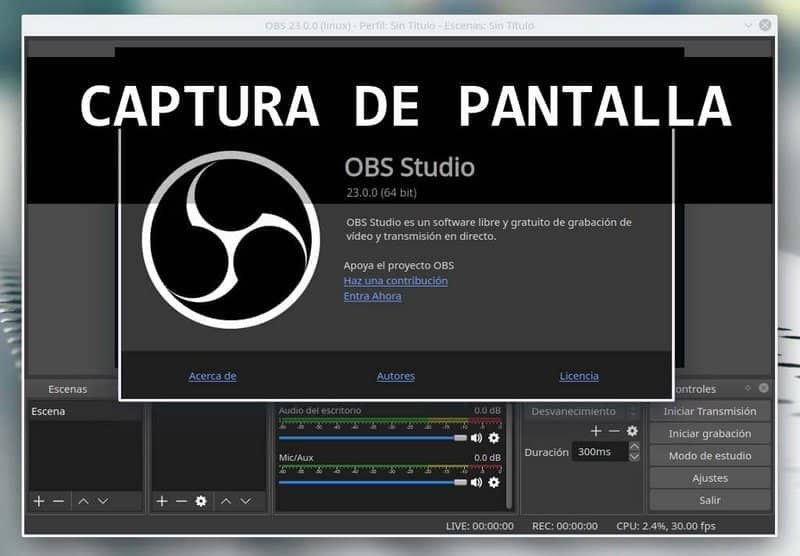
Przechwytuj ekran komputera za pomocą OBS Studio
Po uruchomieniu program zapyta nas, czy chcemy uruchomić kreatora instalacji, aby program mógł się tym zająć automatycznie skonfiguruj wszystkie parametry ten
Byłoby to idealne rozwiązanie, jeśli nigdy nie korzystałeś z programu, ponieważ przewodnik jest pod tym względem dość szczegółowy. Musimy określić, czy chcemy, aby był transmitowany (na żywo), czy transmisja przez protokół SRT , lub jeśli zamierzamy zapisać, aby zapisać ten plik na naszym komputerze.
Gdy już wybierzemy opcję, która nam odpowiada, kierowca skonfiguruje OBS z optymalnymi funkcjami biorąc pod uwagę szybkość naszego komputera i internetu. Wtedy będziemy mieli bezpłatny dostęp do programu i możemy zacząć konfigurować różne opcje, z których najważniejsze to:
- scena : możemy dodać wszystkie sceny, które chcemy. Służą do dodawania tego, co chcemy zobaczyć na ekranie. Możemy stworzyć więcej niż jedno i w zależności od tego, co robimy, wybrać jedno lub drugie.
- W ten sposób w ciągu kilku sekund możemy przygotować wiele różnych scen, w zależności od tego, co chcemy nagrać i zmontować.
- Źródła : Niezbędne są również zasoby, ponieważ w ten sposób wskazujemy, co chcemy uchwycić. Może to być ekran, aparat, gra lub wszystko razem.
- Mikser : tutaj znajdziesz prawie wszystko, co dotyczy dźwięku związanego z programem, możesz dodać filtry i wiele innych rzeczy, aby poprawić jakość dźwięku mikrofonu i pulpitu.
- Przejścia : jak mówi samo słowo, musimy skonfigurować tę opcję, gdy zamierzamy przełączać się między różnymi scenami podczas nagrywania i transmisji.
- sterownica : stąd możesz rozpocząć lub zatrzymać nagrywanie, możesz to również zrobić za pomocą transmisji na żywo (klasyka na żywo) i uzyskać dostęp do menu ustawień.

Jak przechwycić monitor komputera za pomocą OBS Studio
Aby rozpocząć rejestrację, należy skonfigurować opcję „Wyjdź”, którą znajdziesz po kliknięciu „ konfiguracja „Wtedy to po prostu dotarło do nas. Kliknij ” Parametry „W menu na lewym pasku bocznym możesz zobaczyć, że znalazłeś opcję” Produkcja „Gdzie możesz skonfigurować wszystko, co jest związane z nagrywaniem i transmisją na żywo.
W iocho możesz edytować wszystko, co chcesz nagrać za pomocą mikrofonu lub dźwięku samego systemu Windows. Pozostałe opcje, jeśli naprawdę nie rozumiesz, jak działa program, zalecamy pozostawienie ich jako domyślnych.
Komentarz przechwyć ekran mojego komputera ; Z sekcji zasobów, którą widzimy na dole, możesz to zrobić. Wystarczy kliknąć ikonę koła zębatego i wybrać opcję przechwytywania ekranu.
Masz również możliwość bezpośredniego zrozumienia gry, jeśli tego chcesz zapisz grę ten Otworzy się nowe okno, w którym musisz wybrać uruchomioną grę. Musisz to zrobić po otwarciu tej gry.